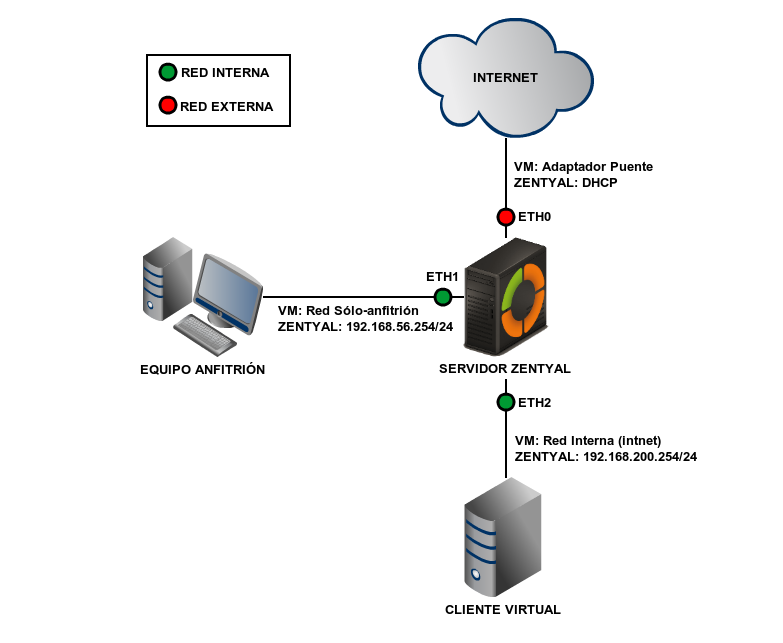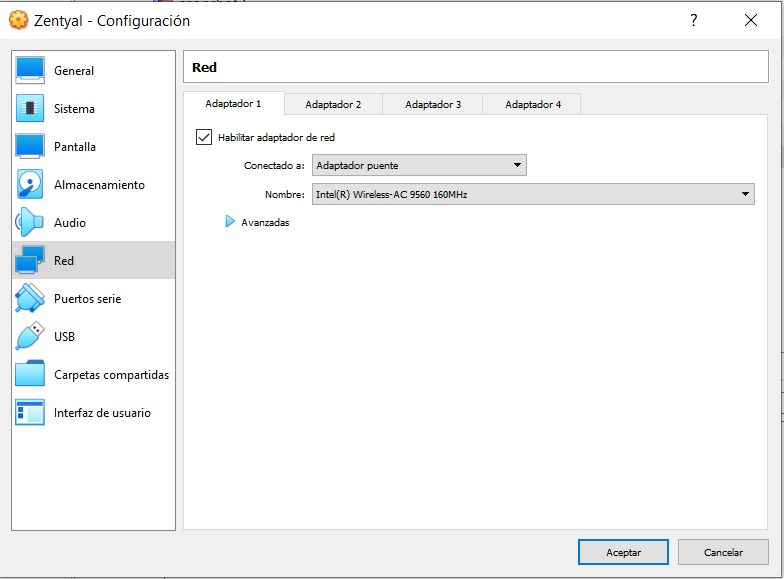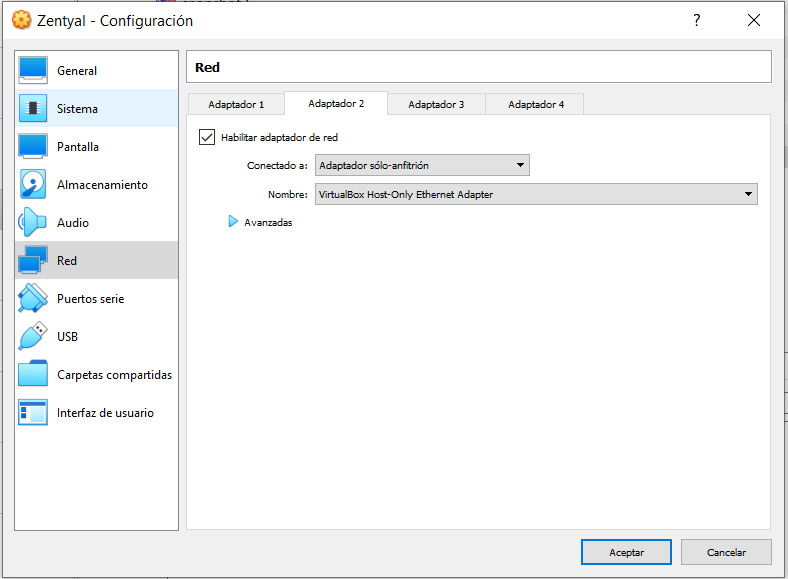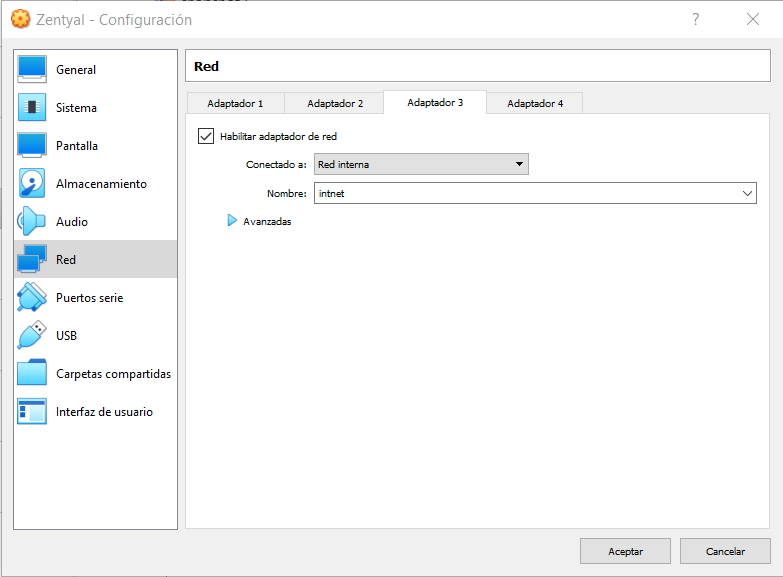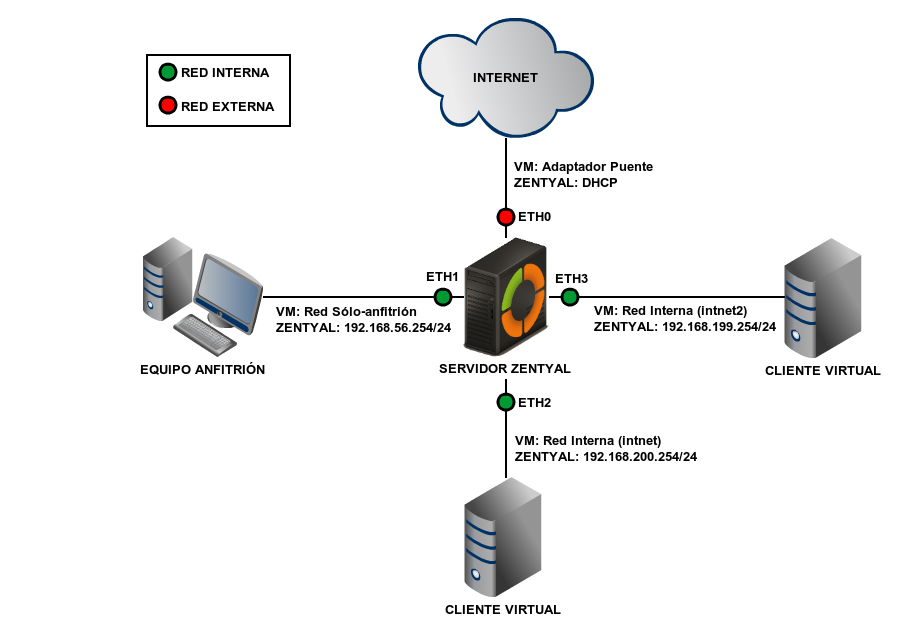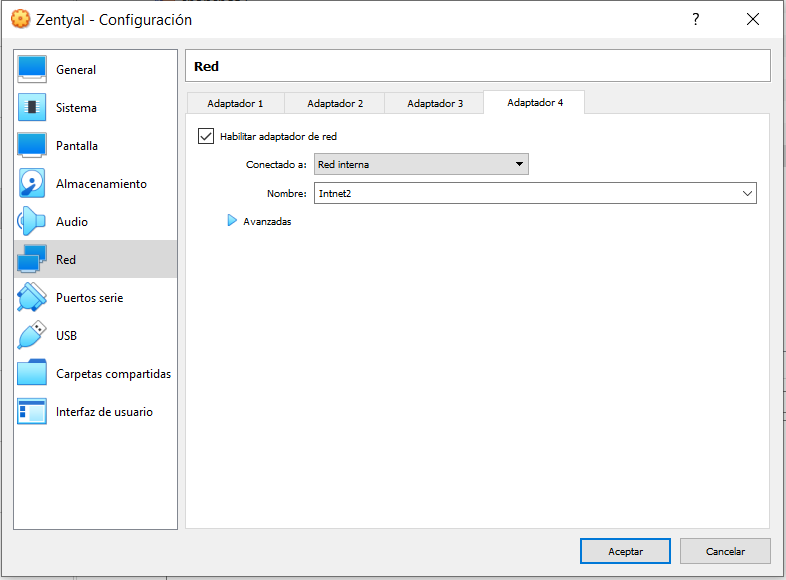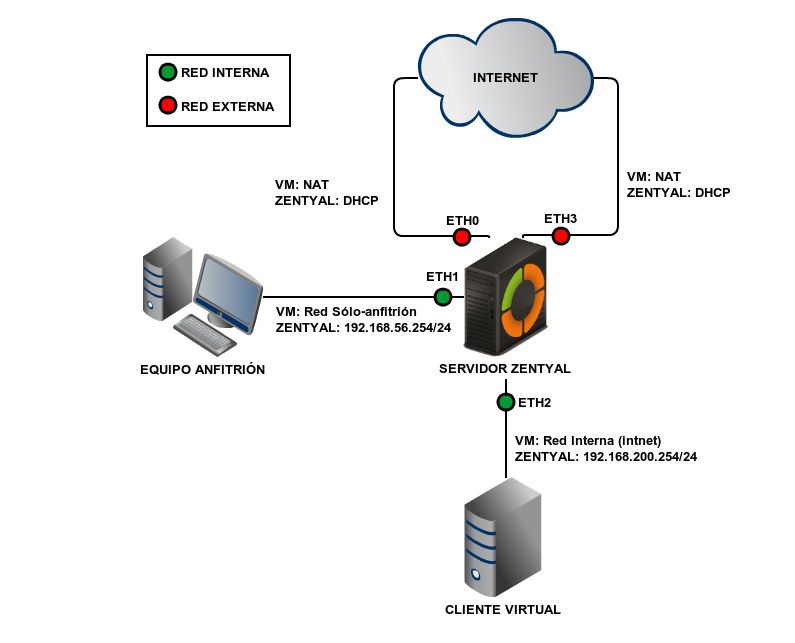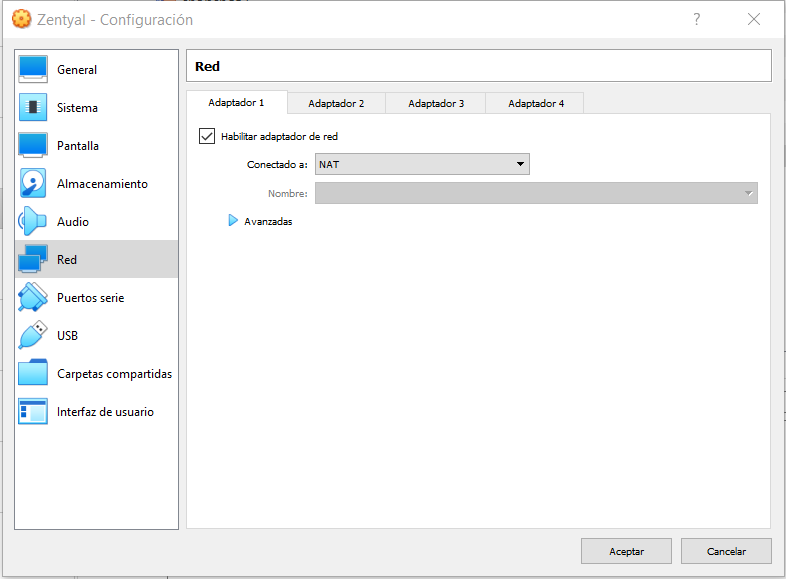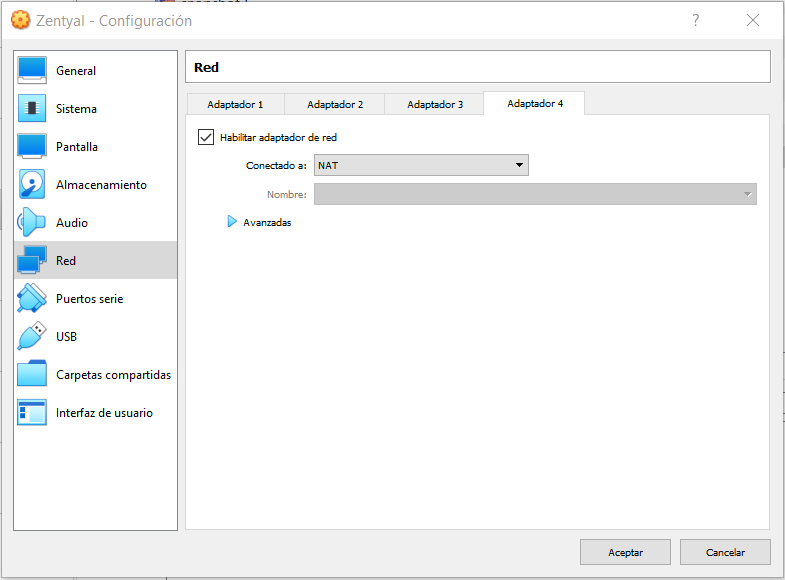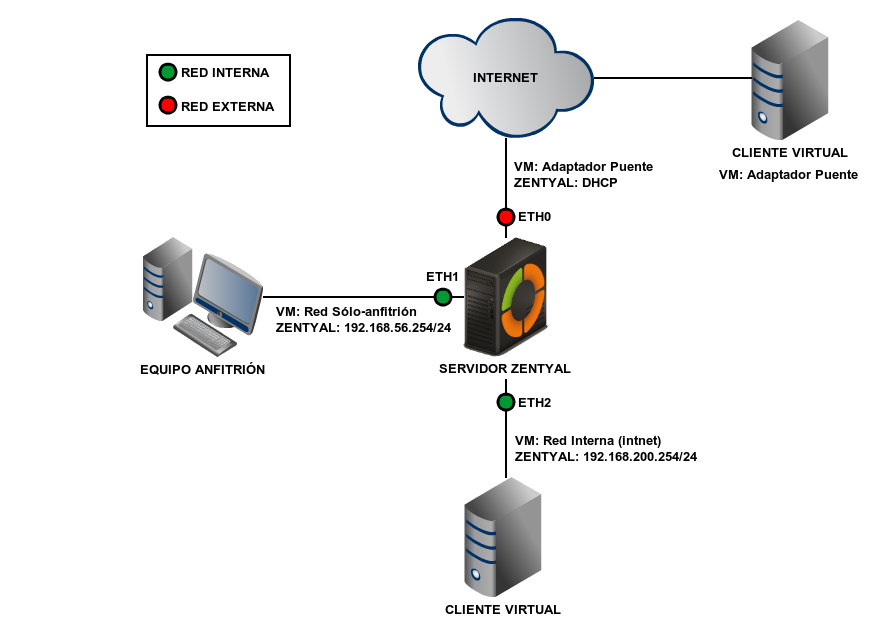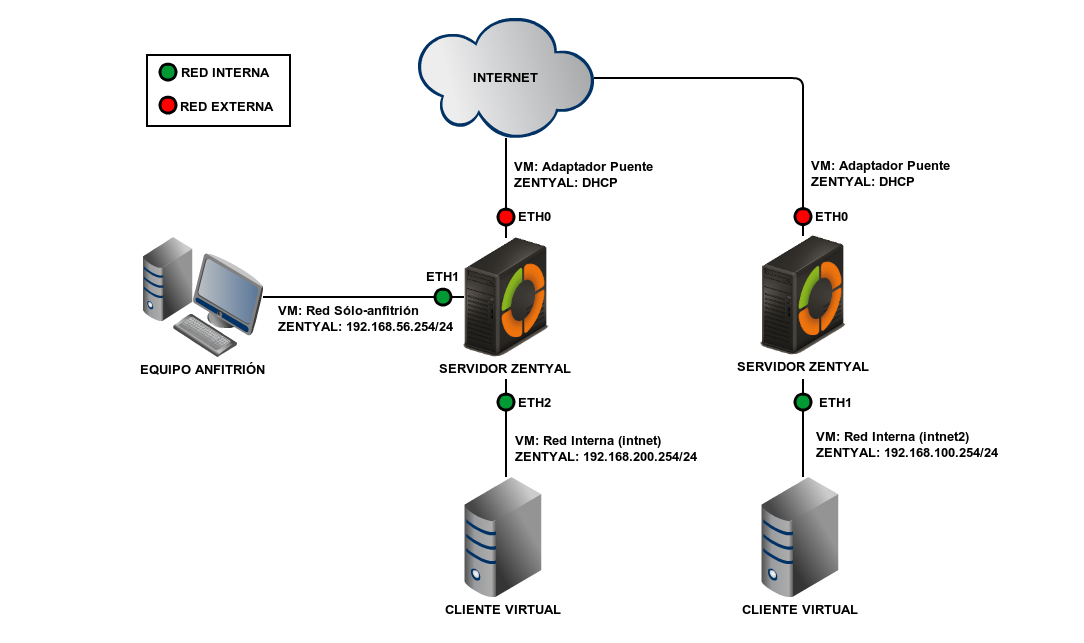Apéndice B: Escenarios avanzados de red¶
Vamos a ver cómo desplegar escenarios de red algo más complejos que una máquina virtual con acceso a Internet.
Escenario 1: Escenario base, conexión a Internet, red interna y anfitrión¶
Este primer escenario consistirá en un servidor Zentyal virtualizado con tres
redes. La primera interfaz (típicamente eth0) conectará nuestro servidor con Internet,
usando un Adaptador Puente con resolución DHCP. La segunda (eth1) es una interfaz
Adaptador sólo-anfitrión, que conectará nuestro servidor con la máquina real. Esta
red funcionará sobre la interfaz vboxnet0, creada por defecto. La tercera interfaz
(eth2) conectará nuestro servidor con un cliente virtual, usando una conexión de tipo
Red Interna.
La primera red conectará el servidor con Internet, y su configuración será asignada por
DHCP. La segunda red usará la interfaz vboxnet0 sobre el rango 192.168.56.0/24.
Esta red se considera interna y Zentyal la usará para conectar con la máquina real. La tercera
red usara la interfaz intnet, será considerada interna por Zentyal, y usará el rango
192.168.200.0/24.
En este escenario y los siguientes se especifica como VM la configuración de la interfaz
que debemos establecer en el gestor de máquinas virtuales (VirtualBox en nuestro caso) y como ZENTYAL la configuración de la interfaz desde el punto de vista de Zentyal.
Ahora desde Configuración –> Red, de la máquina virtual donde vayamos a instalar Zentyal conectaremos la primera interfaz a un Adaptador Puente. Tenemos que seleccionar también la interfaz de la máquina real que nos proveerá de conectividad a Internet.
Configuraremos la segunda interfaz como Adaptador sólo anfitrión, asociada a la interfaz vboxnet0.
Configuraremos la tercera interfaz como Red Interna, con nombre intnet.
El nombre es relevante en VirtualBox, si dos máquinas virtuales tienen diferentes
nombres para sus redes internas, no se considerará que existe conexión.
Ahora ya podemos reiniciar el servidor Zentyal y configurar sus interfaces. Se puede utilizar cualquier sistema operativo para las máquinas clientes, aunque recomendamos Ubuntu Linux (especialmente versiones ligeras como Xubuntu o Lubuntu) por su facilidad de uso y porque su descarga e instalación es gratuita.
Escenario 2: Varias redes internas¶
Este escenario es idéntico que el escenario primero pero añadiéndole otra red
virtual con el rango 192.168.199.0/24 a la que vamos a denominar intnet2.
Esta interfaz es de tipo red interna y se crea de manera similar a la del escenario anterior, pero asociada a la cuarta interfaz.
Escenario 3: Varias puertas de enlace¶
El siguiente escenario está pensado para despliegues o ejercicios donde contamos con más de una puerta de enlace, lo que nos permite aprovechar las capacidades de balanceo, tolerancia a fallos, reglas multigateway, etc.
Para ello, modificaremos la primera interfaz de red, cambiándola a modo NAT. Activaremos la cuarta interfaz en VirtualBox y la configuraremos de igual manera.
Configurando después eth0 y eth3 en Zentyal como Externa y método DHCP conseguiremos que, desde el punto de vista de Zentyal, existan dos puertas de enlace diferenciadas para alcanzar Internet.
Escenario 4: Escenario base + cliente externo¶
Este escenario es muy similar al escenario 1, pero contaremos con un cliente adicional, que no sale a Internet a través de Zentyal, como en el caso del cliente situado en eth2, sino que puede contactar con Zentyal a través de una red externa. Este escenario nos puede ser útil para comprobar la conectividad por VPN, o simplemente para probar el acceso desde Internet a cualquiera de los servicios ofrecidos en Zentyal y permitidos en la sección ‘Reglas de filtrado desde las redes externas a Zentyal’.
La configuración más recomendable para el cliente sería configurar su única interfaz en ‘Puente de Red’, de forma que Zentyal pueda alcanzarle a través de la red externa. Hay que tener en cuenta que Zentyal no responde a ping en redes externas a menos que lo autoricemos expresamente en el cortafuegos.
Escenario 5: Multisede¶
En este escenario duplicaremos el escenario 1 para lograr un contexto donde disponemos de varias sedes gestionadas por su propio servidor Zentyal. Indicado para escenarios con túneles VPN de Zentyal a Zentyal, varios controladores de dominio Active Directory, o ambas.
Es importante asegurarse de que tanto el cliente virtual como la interfaz eth1 del servidor extra están unidos a la red intnet2 y no intnet.